Test Colorvision Spyder2express II/II: Ein Mausklick zur Kalibrierung
Monitorkalibration für Anfänger: Das Komplett-Paket Spyder2express von Colorvision macht die Farbkorrektur des Bildschirms zum Kinderspiel.
Zum Teil I: Das Spyder2express-Paket

Uff! – das Spyder 2 Kolorimeter passt grad noch auf den Notebook-Bildschirm – dafür säufts auf dem Dell 24 Zoll fast ab… (Bild PS)
Seien wir ehrlich: Es sind ein paar Klicks mehr als einer – jedenfalls bei der ersten Anwendung des Kalibrierungspakets von Colorvision. Dennoch lautet das Fazit nach zwei Durchgängen an zwei Rechnern: Simpel, bequem und hoffentlich akkurat, die Dienste des Spyder 2 express.
Dieses äusserst preiswerte Set aus Software und Kolorimeter (Listenpreis Europa: 85 Euro – Strassenpreis USA 65$) ist jedenfalls bestens geeignet, Amateuren mit steigenden Ansprüchen die Furcht vor dem Sprung ins Farbmanagement zu nehmen. Die Anwendung ist denkbar simpel:
Die Software ist grade mal 130KB klein und binnen zehn Sekunden installiert.
Dabei lohnt sich ein Blick in die Lizenzbestimmungen: Zwar heisst es überall, dass das Spyder2express-Paket lediglich die Kalibrierung eines einzigen Monitors zulässt. Das versteht sich allerdings pro Rechner. Es ist vielmehr so, dass Colorvision – fast schon ist man versucht, das angesichts der Bestimmungen anderer Software als grosszügig zu bezeichnen – dem Käufer das Recht eingesteht, das Paket an einem fixen Arbeitsplatz und auf höchstens fünf Notebooks zu verwenden. Wir haben den Test gemacht und die Software nach der ersten „Anprobe“ auf einem Desktoprechner auf dem kleinen Sony Subnotebook installiert und einen Kalibrierungsvorgang durchgeführt, was anstandslos klappte.
Damit sind die Bedürfnisse einer jeden Amateurin wohl gedeckt, die in der Regel mit einem Desktop- und allenfalls einem Notebookcomputer auskommt.
Nach erfolgter Installation kann der Spyder 2 via USB an den PC angeschlossen werden (und wurde dabei an beiden Rechnern augenblicklich richtig erkannt), ein Start der Software deckt zunächst den gesamten Bildschirm mit einem neutral-grauen Fenster ab und listet ein paar praktische Hinweise zur Anwendung des Kolorimeters: Kein direkter Lichteinfall auf den Monitor, möglichst ähnliche Lichtverhältnisse wie unter Arbeitsbedingungen, keine Software, die im Hintergrund an den Bildschirmwerten wie Gamma schraubt – das versteht sich eigentlich von selbst.
Auf dem gleich simplen Niveau gehts weiter, wenn die Software wissen will, ob das zu vermessende Gerät ein LCD, ein Röhren-Bildschirm oder ein Beamer ist und dabei mit Grafiken bei der Identifikation hilft – man mag sich ein kleines bisschen fragen, ob jemand ein solches Gerät kauft, der einen CRT nicht von einem LCD unterscheiden kann.
Der Unterschied spielt deshalb eine Rolle, weil der Kolorimeter für die wesentlich helleren LCD mit einem Aufsatz ausgestattet ist:
Für CRT-Röhrenschirme hingegen hat das gerät Saugnäpfe und keinen Filter für den Sensor:
Schliesslich weist die Software an, wo auf dem Bildschirm das gerät aufgebracht werden soll, bevor mit einem Mausklick der knapp zehn Minuten dauernde Messvorgang gestartet wird. Dabei werden Rot, Grün und Blau in verschiedenen Helligkeitswerten, Schwarz und weiss und Grau eingemessen – ohne dass der Anwender irgendwas tun muss.
Auch die Anzeigenbreite sind normiert und können nicht verändert werden – es handelt sich um 6500 Kelvin farbtemperatur bei 2.2 Gamma, die Standardwerte für die gebräuchlichsten Farbräume sRGB und Adobe RGB 1998.
Für das Anbringen des Sensors auf meinen LCD musste ich diese deutlich nach hinten neigen, damit die Spinne wirklich sauber auf der Glasfläche auflag. Das ist bei Notebooks in der Regel sehr viel weniger ein Problem als bei feststehenden Tisch-LCD. Das verstellbare Gegengewicht am Kabel des Spyder 2 ist dabei insgesamt keine grosse Hilfe.
Nach Abschluss des Messvorgangs meldet die Software, dass das Anzeigegerät auf die Standardwerte eingestellt worden ist – wobei dies über den Treiber der Grafikkarte des Computers und nicht über die Einstellungen des Monitors geschieht, der vor dem Messvorgang auf die Fabrikeinstellungen zurückgesetzt werden muss!
das Programm meldet zudem, dass das ICC-Profil angelegt und wo es gespeichert wurde – Die Angaben über Einstellungen und Abweichungen des Geräts, welche von Grafiksoftware benutzt und später in Dateien eingebaut werden, damit eine korrekte „Rückübersetzung“ der Farben auf andern Geräten gewährleistet ist. In der regel muss man sich damit allerdings nicht mehr befassen, denn moderne Programme wie Photoshop suchen sich das Profil des Anzeigegeräts selber und verwenden es automatisch.
Ganz zum Schluss zeigt die Spyder2express-Software einen Vergleich der Einstellungen des Monitors vor und nach der Kalibrierung an einem Testbild an, an Hand dessen man sich vergewissern kann, dass die Kalibrierung funktioniert hat.
Danach sollten logischerweise keinerlei Veränderungen am Bildschirm mehr vorgenommen werden – was etwas unangenehm sein kann, denn für Multimedia-Anwendungen – mein PC ist nicht nur Arbeitststation, sondern auch TV-Gerät – oder am Notebook in anderen Lichtverhältnissen sind die kalibrierten Standardwerte nicht unbedingt optimal.
Das wars denn auch schon. ein weiterer Durchlauf der Software ist bei LCD nach verschiedener Ansicht nach rund 4 Wochen wieder fällig, weil sich die Farbwerte langsam verschieben können.
Insgesamt ist das Set von Colorvision leicht zu bedienen und zeigt Resultate – wie gut die sind, lässt sich allerdings ohne Nachmessung mit anderen Sensoren nicht konkret beantworten.
Experten in andern Foren sprechen dem Billigset jegliche Genauigkeit ab und schwören auf teurere Gerätschaften mit komplexeren Messmethoden – ich für mein Teil bin zunächst mit den neuen Einstellungen meines Monitors zufrieden und lediglich etwas unhappy, weil ich sehe, was ich mit den Farbwerten bereits bearbeiteter Bilder angestellt habe. Da wird einige Nacharbeit fällig.
Einen Subjektiven Test über die Qualität der Kalibrierung werde ich machen können, wenn ich die ersten belichteten Bilder eines Dienstes kriege, der nachweislich die eingebetteten Profile des Kunden verarbeitet und nicht weiter an den Bildern herumschraubt, wie das leider in vielen Fällen geschieht.
[amazon B000FFOZ9M]Spyder2Express, Kostenpunkt knapp 90 Euro[/amazon]
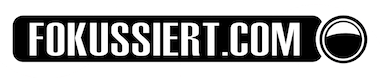















Ich seh das so:
Die Fehler deines Bildschirms werden nicht in die Datei eingerechnet, sondern nur in die Ausgabe der Datei, also nur in das Bild des Monitors, den Output – Deine Software arbeitet weiter mit den absoluten Werten. Erst dadurch fallen deine Korrekturen – der Input – relativ zu den absoluten Farbwerten korrekt aus. Ohne das Profil arbeitest Du höchstpersönlich die Fehler Deines Monitors in die Datei hinein, weil Du statt relativ zu den absoluten Farbwerten relativ zum völlig falschen Bild des Monitors korrigierst!
Es ist also genau anders rum als Du vermutet hast: Die Datei hat immer die absoluten Werte. Aber damit diese Werte auf verschiedenen Geräten in den richtigen (mit einem Colorimeter messbaren) Farben ausgegeben werden, müssen die individuellen Fehler jeden Geräts bekannt sein und bei der Ausgabe durch ein individuelles Profil korrigiert werden. Umgekehrt müssen Input-Geräte wie Scanner oder Kameras ihr Profil der Datei mitgeben, damit die Software weiss, welche Korrekturen sie an den falschen Werten in der Datei vornehmen muss.
Monitore sind besonders kritisch, weil sie gewissermassen keine reinen Ausgabe-Geräte sind, sondern Dein Input in die Datei von ihrem Output abhängt. Wenn also der Monitor grün als rot zeigt, wirst Du den falschen Regler in der Farbkorrektur der Software verschieben – und damit die absoluten Werte der Datei versauen. Wenn aber die Grafikkarte mit einem Profil dafür sorgt, dass du grün als grün und rot als rot siehst, wirst Du den richtigen Regler im richtigen Mass verschieben und die richigen Anpassungen an der Datei vornehmen – unabhängig davon, wie sehr die Grafikkarte die absoluten Werte der Datei auf dem Weg zum Monitor verfälschen musste, damit sie dort korrekt angezeigt werden.
@Peter: Danke für die prompte Rückmeldung. Ich muss gestehen, ganz klar wird es auch mit deinem Link nicht. Ich profiliere den Bildschirm, damit ich mit den „absoluten“ Farben arbeiten kann. Die Colormanagement-Software (ich nehme mal an, der Treiber der Grafikkarte) mit Hilfe des Monitorprofils in die Farben des Bildschirms übersetzt. Ich will ja eben nicht, dass die Farbfehler meines Bildschirms ins Bild gerechnet werden.
Ein Beispiel: Das Bild liegt im Farbraum sRGB vor. Ich bearbeite es als sRGB und will es auch als sRGB speichern, und auf jedem kalibrierten und profilierten Bildschirm soll das Bild vernünftig aussehen. Nun sollte das Bild im Internetbrowser genauso aussehen wie in der Bildbearbeitungssoftware, warum braucht jetzt der Bildbetrachter keine „Übersetzung“, wohl aber die Bildverarbeitungssoftware? Es reicht doch völlig, wenn das Bild mit seinen absoluten Farbwerten bearbeitet und gespeichert wird, und die „Übersetzung“ in den Farbraum des Bildschirms die Grafikkarte, in den Farbraum des Druckers der Druckertreiber und in den Farbraum des Belichtungsdienstes das System des Belichters übernimmt.
Wenn ich meinen Scanner oder meine Kamera profiliert hätte, würde ich mit deren Profilen die Farbfehler von Scanner und Kamera aus den Bildern herausrechnen. Warum sollte ich nun die Farbfehler des Bildschirms hineinrechnen (das übernimmt doch schon der Grafiktreiber), wenn das Bild später auf ganz anderen Bildschirmen angezeigt oder andernorts ausgedruckt werden soll?
@ M: Du willst ja mit den Programmen Deine Bilder nicht nur korrekt darstellen, sondern bearbeiten – und dann korrekt, das heisst den Standards eines Farbraums entsprechend, abspeichern. Dazu muss Deine Software wissen, inwiefern Dein Monitor von diesen Standards abweicht – und diese Information steckt im Profil und wird von der Software „zurückübersetzt“ in die absoluten Farbwerte. Die Druckerei/der Belichtungsdienst etc. übersetzt die absoluten Werte dann wiederum auf die für ihre Geräte korrigierten relativen Werte, mit denen die exakt identischen Farben (und, damits noch komplizierter wird, allenfalls in einem anderen Farbraum) ausgegeben werden.
Wozu brauchen Bildbearbeitungsprogramme wie Photoshop das durch den Spyder erstellte ICC-Profil (einen entsprechenden Hinweis gibt auch die Colorvision-Software)? Für die korrekte Darstellung ist doch allein die Grafikkarte zuständig, die das ICC-Profil nutzt. Für die passende Darstellung sollte der Grafikkartentreiber sorgen – betriebssystemweit, unabhängig von der Anwendungssoftware.
a) mit den teureren Versionen geht das
b) man braucht Gamma 1,8 aber nur für Print CMYK am Mac. Nicht generell. Auskunft des Herstellers (übrigens ein schweizer Unternehmen), der es als großen Irrtum betrachtet, wenn ale Mac-User auf 1,8 kalibrieren..
In ein paar Tagen werde ich auch die TV-Version des Geräts vorstellen (ja, das gibt es auch).
gerade las ich, dass damit kein gamma 1.8 für macs möglich ist.